هل تساءلت يومًا ما إذا كانت هناك طريقة لعرض الصور الخاصة على الفيسبوك دون إرسال طلب صداقة؟ تخيل أنك عثرت على ملف شخصي على فيسبوك يحتوي على منشورات مثيرة للاهتمام، ولكن جميع صورهم مغلقة، ولا يمكن رؤيتها إلا لأصدقائهم.
في هذه المقالة، نستكشف خمس طرق لاستخدام عارض الصور الخاص بحساب Facebook الخاص وكيف يمكنك عرض صور Facebook الخاصة مجانًا. سواء كنت تحاول إعادة التواصل مع صديق قديم أو إرضاء فضولك، فإن هذه الطرق سترشدك عبر الاحتمالات.
- الطريقة 1: استخدام Facebook Private Photo Viewer - MoniMaster للفيسبوك
- الطريقة 2: مشاهدة الصور الخاصة عن طريق ملحق PictureMate
- الطريقة 3: عرض الصور الخاصة عبر الصور ذات العلامات
- الطريقة الرابعة: قم بتغيير عنوان الملف الشخصي لرؤية الصور الخاصة
- الطريقة الخامسة: إنشاء حساب فيسبوك مزيف لمشاهدة الصور الخاصة
- الأسئلة الشائعة والاستنتاج
الطريقة 1: استخدام Facebook Private Photo Viewer - MoniMaster للفيسبوك
MoniMaster Pro هو عارض صور فيسبوك يمكنك استخدامه للوصول إلى الملف الشخصي الخاص على فيسبوك لشخص آخر. إذا كنت تتساءل عن كيفية إلقاء نظرة على الصور الخاصة على فيسبوك ، فيجب عليك إلقاء نظرة على هذا. وهو أيضًا عارض صور فيسبوك سهل الاستخدام، ويأتي مع بعض الميزات الرائعة. دعونا نلقي نظرة على أهم 6 ميزات لاستخدام MoniMaster لعرض صور الفيسبوك الخاصة ورؤية نشاط شخص ما على الفيسبوك .
صور وفيديوهات الفيسبوك:
يتيح لك MoniMaster Pro عرض الصور ومقاطع الفيديو التي تم تحميلها، حتى لو تم تعيينها على أنها خاصة. تضمن هذه الميزة إمكانية الوصول إلى جميع محتويات الوسائط المتعددة التي يشاركها المستخدم المستهدف، بغض النظر عن إعدادات الخصوصية، مما يوفر رؤية كاملة لنشاطه على Facebook.
رسائل الفيسبوك:
واحدة من أفضل الميزات التي ستراها في MoniMaster هي القدرة على الوصول إلى رسائل الفيسبوك . يمكنك قراءة أي رسالة في المحادثة معها.
التقاط لقطات شاشة للفيسبوك:
إن التقاط لقطات شاشة لفيسبوك في الملفات الشخصية المقفلة ليس بالأمر الممكن. ومع ذلك، يمكنك استخدام MoniMaster لفتح هذه الميزة.
حالة الفيسبوك:
لن يمثل الاطلاع على حالة Facebook الخاصة بشخص آخر تحديًا عند استخدام MoniMaster. فهو يوفر عوائد مذهلة لك.
مواقع الفيسبوك:
يتيح لك MoniMaster Pro تتبع موقع شخص ما على Facebook بسرية، دون علمه. توفر هذه الميزة تحديثات في الوقت الفعلي لموقع الهدف استنادًا إلى نشاطه على Facebook، مما يوفر طريقة سرية لمراقبة مكان وجوده لأغراض تتعلق بالسلامة أو لأغراض أخرى.
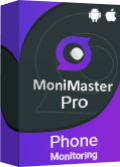
كيف ترى صور الفيسبوك الخاصة عبر MoniMaster للفيسبوك؟
يجب أن يكون لديك تطبيق MoniMaster مثبتًا على جهاز Android الخاص بالمستخدم المستهدف حتى تتمكن من الوصول إلى Facebook. فيما يلي الخطوات الخاصة بكيفية استخدام MoniMaster لعرض صور الفيسبوك الخاصة على جهاز Android.
الخطوة 1. قم بإنشاء حساب قانوني
متابعة سجل شرعي باستخدام عنوان بريد إلكتروني حقيقي. قم بشراء تصريح للاقتراب بدرجة كافية من جميع عناصر تطبيق فحص Android هذا.
الخطوة 2. اتبع دليل الإعداد لإكمال التكوين
بعد ذلك، سوف تحتاج إلى الوصول الفعلي إلى الجهاز المستهدف. هذه عملية لمرة واحدة. ثم يمكنك تثبيت تطبيق MoniMaster على هذا الهاتف. عند هذه النقطة، سيتم توجيهك إلى صفحة "منتجاتي" لمزيد من التفاعل. يمكنك ملاحظة الترتيب الذي اشتريته ثم النقر على "دليل الإعداد" . اقرأ التعليمات بعناية لمعرفة كيفية تنزيل التطبيق وتثبيته لإعداده.
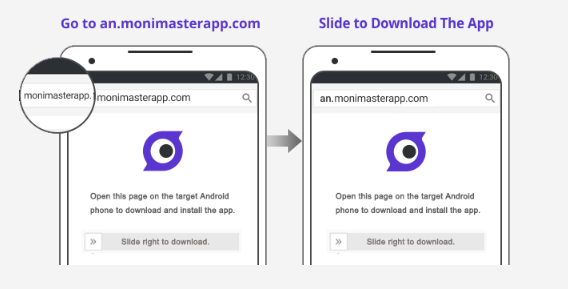
الخطوة 3. قم بتأكيد الإعداد وابدأ المراقبة على لوحة المعلومات
يمكنك تكوين MoniMaster على الهاتف المستهدف باستخدام بريدك الإلكتروني. ثم يمكنك استخدام نفس الحساب لتسجيل الدخول إلى حساب MoniMaster على جهاز الكمبيوتر الخاص بك.
ستوفر لوحة المعلومات سهلة الاستخدام الموجودة على جهاز الكمبيوتر الخاص بك إمكانية الوصول الكامل إلى حساب Facebook، بما في ذلك الصور والرسائل. من تلك النقطة فصاعدًا، يمكنك النقر على اللوحة الموجودة على الجانب الآخر من لوحة المعلومات لاختيار المعلومات التي تحتاج إلى التحقق منها.
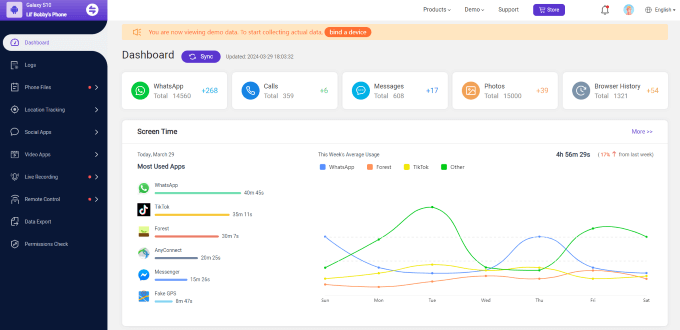
ماذا يمكن لـ MoniMaster مراقبته؟
لن تتمكن فقط من استخدام MoniMaster لمراقبة فيسبوك. هناك عدد قليل من الميزات الرائعة الأخرى التي تأتي مع الأداة. فيما يلي أمثلة لبعض الأعمال الأخرى التي ستتمكن من القيام بها بمساعدة MoniMaster. وبعد ذلك سوف تكون مقتنعًا بالبدء في استخدام MoniMaster لإنجاز عملك دون أن يكون هناك أي شك في ذهنك.
يمكنك تتبع المكالمات الواردة والصادرة للجهاز المستهدف باستخدام MoniMaster.
تتبع موقع GPS للهاتف الخليوي في الوقت الحقيقي وعرض سجل المواقع.
الاستماع عن بعد إلى الهاتف المحيط وتسجيل المناطق المحيطة بالجهاز المستهدف.
يمكنك البحث عن كلمات رئيسية محددة في الرسائل باستخدام MoniMaster.
من الممكن أيضًا استخدام MoniMaster واسترداد الرسائل النصية المحذوفة على الجهاز المستهدف.
الطريقة 2: مشاهدة الصور الخاصة عن طريق ملحق PictureMate
ملحق PictureMate هو عارض صور خاص آخر على فيسبوك . إنه امتداد للمتصفح، يمكنك إضافته إلى Google Chrome. بعد الإضافة، ستتمكن من متابعة استخدام الامتداد لتصفح الصور وبعض البيانات المفيدة الأخرى التي تم تحميلها إلى الملف الشخصي على Facebook.
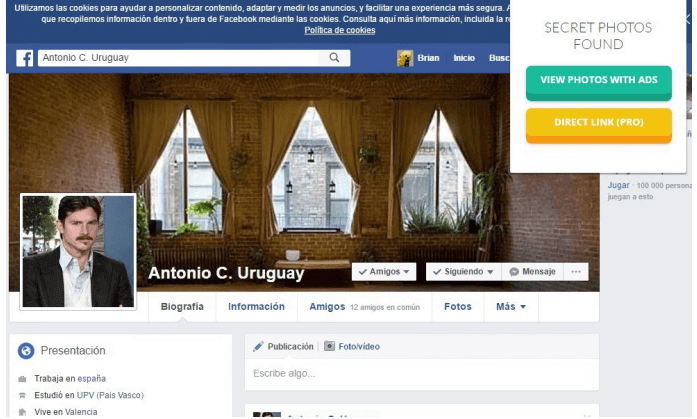
فيما يلي خطوات كيفية استخدام PictureMate لفتح صور الفيسبوك الخاصة .
الخطوة 1. أولاً، تحتاج إلى تشغيل متصفح الويب Google Chrome على جهاز الكمبيوتر.
الخطوة 2. ثانيًا، ستحتاج إلى تنزيل ملحق Google Chrome المسمى PictureMate.
الخطوة 3. بعد تنزيل ملحق PictureMate، يمكنك الوصول إلى الجدول الزمني للمستخدم المستهدف. ثم يمكنك النقر على أيقونة PictureMate التي يمكنك رؤيتها في الزاوية اليمنى العليا من المتصفح.
الآن سيقوم PictureMate بإنشاء معرف رقمي، مما سيساعدك في إجراء بحث في الرسم البياني. سيساعدك هذا على الوصول إلى صور الفيسبوك الخاصة.
غالبًا ما تحد تحديثات أمان Facebook من فعالية PictureMate، ولا تعمل على الملفات الشخصية المقفلة والصور الخاصة.
الطريقة 3: عرض الصور الخاصة عبر الصور ذات العلامات
إذا كنت لا ترغب في استخدام أي أدوات، فيمكنك اتباع هذه الطريقة للنظر إلى صور الفيسبوك الخاصة .
- يجب عليك تسجيل الدخول إلى الفيسبوك وإدخال اسم الشخص في شريط البحث.
- ثم يمكنك الانتقال إلى علامة التبويب المسماة الصور.
- ضمن علامة التبويب هذه، ستتمكن من رؤية جميع الصور التي تم وضع علامة عليها لهذا الشخص.
ومع ذلك، يجب أن تكون جميع الصور في الوضع العام لتتمكن من رؤيتها.
لن يعمل إذا قام المستخدمون بتقييد الصور التي تم وضع علامة عليها أو عدم مشاركتها بشكل عام.
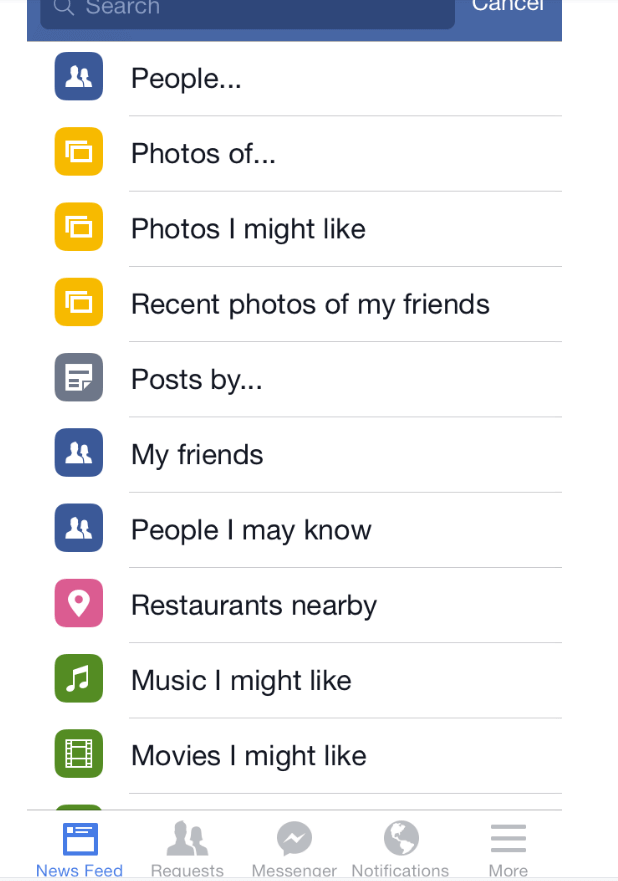
الطريقة الرابعة: قم بتغيير عنوان الملف الشخصي لرؤية الصور الخاصة
كيف ترى صور الحساب الخاص على الفيسبوك دون متابعتها ؟ يمكنك أيضًا تغيير عنوان الملف الشخصي والوصول إلى الصور الخاصة على فيسبوك . وفيما يلي الخطوات حول كيفية القيام بذلك.

الخطوة 1. يجب عليك أولاً الانتقال إلى الملف الشخصي على Facebook لصفحة الشخص الذي ترغب في رؤية الصور فيه.
الخطوة 2. بعد ذلك، سوف تحتاج إلى النقر على شريط العناوين ونسخ اسم المستخدم.
الخطوة 3. أدخل الآن عنوان URL التالي في شريط العناوين واستبدل اسم المستخدم باسم المستخدم المنسوخ. http://graph.facebook.com/username/picture.
الخطوة 4. يمكنك الضغط على زر الإدخال، والآن ستتمكن من رؤية جميع الصور التي تم تحميلها بواسطة الشخص.
لا يمكن أن يؤدي تغيير عناوين URL إلى تجاوز ضوابط الخصوصية الصارمة في Facebook.
الطريقة الخامسة: إنشاء حساب فيسبوك مزيف لمشاهدة الصور الخاصة
هناك طريقة أخرى يمكنك اتباعها وهي إنشاء ملف شخصي مزيف على فيسبوك وتصبح صديقًا مزيفًا للشخص الذي ترغب في رؤية الصور فيه. ستحتاج إلى القيام بالقليل من الهندسة الاجتماعية وجمع صور واقعية لصديق. ثم يجب عليك إنشاء ملف تعريف مزيف. وبعد ذلك يمكنك إرسال طلب صداقة.
من المحتمل أن يقبل الشخص المستهدف طلب الصداقة من الملف الشخصي المزيف. ثم يمكنك البدء في مشاهدة الصور. ومع ذلك، لن يساعدك هذا إلا في رؤية الصور التي تم تحميلها في وضع الأصدقاء فقط أو الوضع العام.
كما ترون، فإن التقاط عارض صور الحساب الخاص على Facebook - MoniMaster Pro لعرض الصور الخاصة على Facebook له معدل نجاح أعلى! خذ القسيمة وحاول الآن!
الأسئلة الشائعة حول مشاهدة صور الفيسبوك الخاصة
1 كيف أجعل جميع صوري على الفيسبوك خاصة؟
لجعل جميع صورك على Facebook خاصة، انتقل إلى ملفك الشخصي، وانقر على "الصور"، وحدد كل ألبوم واستخدم محدد الجمهور لتغيير رؤيته إلى "أنا فقط". هذه هي الطريقة لجعل الصور على الفيسبوك خاصة.
2 كيف أجد صوري على حسابي على الفيسبوك؟
للعثور على صورك على حسابك على فيسبوك، قم أولاً بتسجيل الدخول إلى حسابك. ثم، انقر على صورة ملفك الشخصي أو اسمك في الأعلى لفتح ملفك الشخصي. ومن هناك، حدد علامة التبويب "الصور". ستجد هنا جميع الصور والألبومات التي قمت بتحميلها.
3 لماذا لا أستطيع رؤية الصور على الفيسبوك؟
إذا لم تتمكن من رؤية الصور على فيسبوك، فقد يكون ذلك بسبب إعدادات الخصوصية أو خلل فني أو مشكلات في المتصفح. ربما قام المستخدم بتقييد رؤية صورته، أو قد يحتاج التطبيق/المتصفح الخاص بك إلى التحديث. تحقق من الإعدادات وقم بتحديث المتصفح/التطبيق الخاص بك إذا لزم الأمر.
4 هل يمكنك رؤية الصور المخفية على الفيسبوك؟
نعم، هناك عدة طرق لعرض الصور المخفية على الفيسبوك. التحقق من سجل النشاط، أو استخدام ملحق PictureMate، أو سؤال الأصدقاء المشتركين، أو استخدام أدوات عارض الصور الخاصة على Facebook (MoniMaster Pro) كلها طرق مذكورة في هذه المقالة.
خاتمة
أنت الآن على دراية بالطرق المختلفة لعرض الصور الخاصة على فيسبوك ومقاطع الفيديو والرسائل والمحتويات الشخصية الأخرى. إذا كنت تبحث عن طريقة فعالة للقيام بذلك، فنحن نشجعك على استخدام تطبيق Facebook Private Photo Viewer MoniMaster Pro .

















